Hvordan legge til dokumentomriss i Google Dokumenter

Hvis du lurer på hvordan du legger til disposisjon i Google Docs-dokumenter, klikker du på Vis og alternativet Vis dokumentoversikt i Google Dokumenter.
Google Docs har en praktisk funksjon kalt Superscript som lar deg heve tegn over tekstlinjen og gjøre dem mindre. Dette er spesielt nyttig for å skrive matematiske eller kjemiske formler.
Du kan aktivere alternativet for hevet skrift fra Google Dokumenter-menyen eller sette opp en dedikert hurtigtast . Hvis du ikke kan bruke hevet skrift-funksjonen, har vi en rekke nyttige løsninger for å hjelpe deg med å feilsøke dette problemet.
Sjekk innstillingene for språk og tastatur. Hvis du bruker en tastatursnarvei for å bruke hevet skrift, støttes kanskje ikke hurtigtastene på det nåværende tastaturoppsettet.
Hvis du nylig har endret språkinnstillingene for tastaturet, gå tilbake til engelsk. Eller du kan bruke menybanen til å bruke hevet skrift: klikk på Format- menyen, velg Tekst og deretter Hevet skrift .
En falsk utvidelse kan blokkere hevet skrift. Deaktiver alle nettleserutvidelsene dine for å teste om de virkelig bryter hurtigtastene dine.
Utvidelser utløser ofte ulike Google Dokumenter-problemer og kan noen ganger skape konflikter. De kjører i bakgrunnen, og du merker kanskje ikke alltid når noe er endret.
Annonseblokkere er ofte de som har skylden. Du kan for eksempel bruke Ctrl- og + -tastene for å sette AdBlock-utvidelsen på pause eller gjenoppta den. Så, hvis AdBlock kjører i bakgrunnen, når du trykker Ctrl +, stopper du faktisk utvidelsen eller avbryter pausen i stedet for å aktivere alternativet for hevet skrift.
For å deaktivere utvidelsene dine i en Chromium-nettleser, klikk på nettlesermenyen, gå til Flere verktøy og deretter Utvidelser .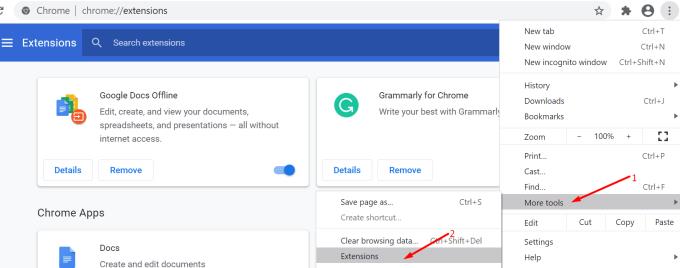
Velg alle utvidelsene og deaktiver dem. Sjekk om hevet skrift fungerer etter hensikten nå.
Deretter, hvis du ikke kjører den nyeste nettleserversjonen, sørg for å rette opp denne mangelen. Hvis du kjører Chrome, klikker du på nettlesermenyen, går til Hjelp og velger Om Google Chrome .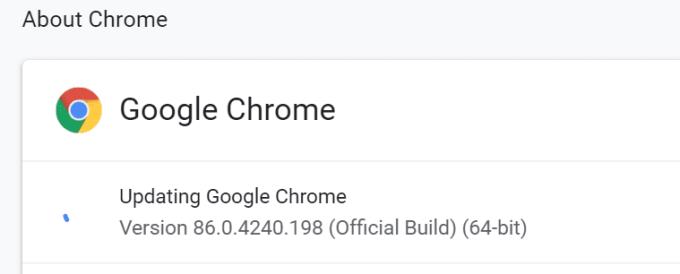
Hvis det er en ny nettleserversjon tilgjengelig, installer den og start nettleseren på nytt. Sjekk om oppdatering av nettleseren din løste problemet med hevet skrift.
Alle de midlertidige filene som er lagret i nettleserens hurtigbuffer, kan ha ødelagt hevet skrift-funksjonen i Google Dokumenter. Prøv å tømme hurtigbufferen for å se om det hjelper.
Klikk på menyikonet Chrome, og velg History .
Velg Historikk igjen.
Klikk på Fjern nettleserdata .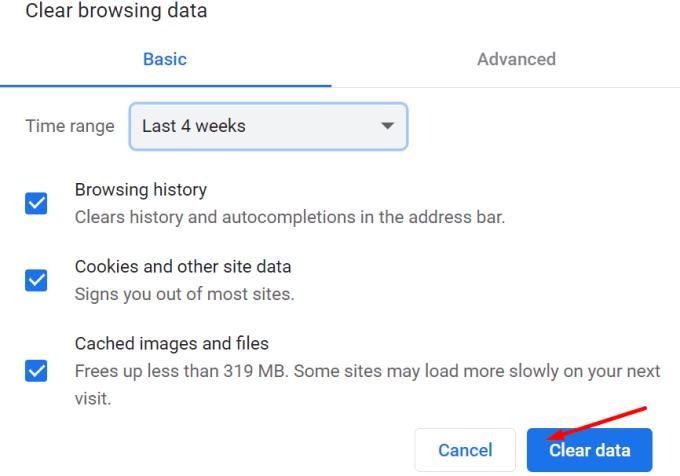
Start nettleseren på nytt og test superscript-funksjonen på nytt.
Hvis problemet vedvarer, prøv å tilbakestille nettleseren.
Klikk på menyen med tre prikker.
Velg Innstillinger .
Skriv Tilbakestill i søkefeltet.
Velg Gjenopprett innstillinger til de opprinnelige standardinnstillingene .
Trykk på Tilbakestill innstillinger- knappen.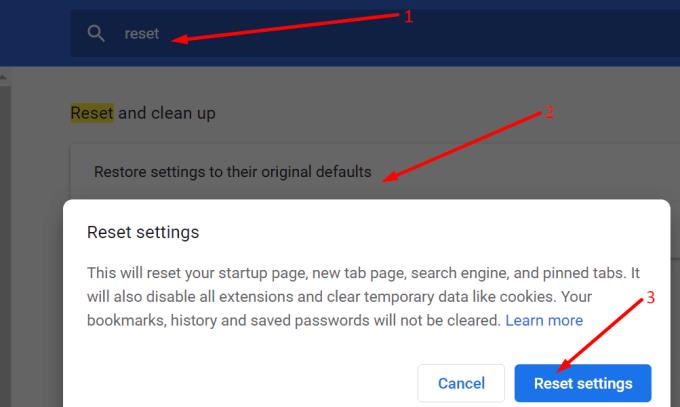
Start nettleseren på nytt.
Hvis tilbakestilling av nettleseren ikke fungerte, prøv å installere den på nytt. Eller bytt til en annen nettleser hvis det heller ikke fungerte å installere den nåværende nettleseren på nytt.
Vi håper disse fem løsningene hjalp deg med å gjenopprette funksjonaliteten for hevet skrift i Google Dokumenter.
Hvis du lurer på hvordan du legger til disposisjon i Google Docs-dokumenter, klikker du på Vis og alternativet Vis dokumentoversikt i Google Dokumenter.
Du kan legge inn en em / lang strek i Google Docs med verktøyet Insert Special Character eller ved å kopiere en em-strek fra Character Map i Windows.
Formateringsverktøy er en av Google Docs beste aktiva, og grenser er en av dem – de kan brukes på en rekke måter, og kan se like unike ut som
Selv om Google Docs er et fantastisk verktøy for papirer, rapporter og slikt arbeid, er det ikke allmektig og trenger noen ganger litt hjelp for å få jobben gjort.
Når du jobber med andre, er det å dele filer noe du kommer til å gjøre før eller siden. I de delte filene må du også forlate den andre personen. Prøver du å finne ut hvordan du får kommentarene ut av en Google Docs-fil? Vis deg fremgangsmåten med denne trinnvise opplæringen.
Hvis Google Dokumenter ikke understreker feilstavede ord for deg, har vi løsningen for deg her.
Jeg har fablet på dette nettstedet så mange ganger om Google Docs, jeg kommer til å anta at du allerede bruker denne fantastiske pakken med verktøy. Jeg skriver denne bloggen
Når du skriver en bok, papir eller rapport, er det viktig å formatere den riktig. Et eksempel på god formatering er en innholdsfortegnelse. Nå kan du lage
Hvis du ikke kan bruke hevet skrift-funksjonen i Google Dokumenter, har vi en rekke nyttige løsninger for å hjelpe deg med å feilsøke dette problemet.
I lengre dokumenter er det nesten gitt å dele tekst opp i kapitler eller seksjoner. I et fysisk dokument er det enkelt å hoppe frem eller tilbake – det er ikke tilfelle
Finn ut hvordan du gjennomgår loggen til dokumentet ditt i Google Dokumenter.
Borte er dagene med å trekke frem den neongule highlighteren for å tegne knirkende linjer over notatene dine. Mens notat- og dokumentskriving har vært
Tilpass bakgrunnsfargen i alle Google Dokumenter. Ved å endre bakgrunnsfargen kan du legge til ditt eget personlige preg.
For å hjelpe andre bedre å forstå hva et objekt inneholder, er det en god idé å bruke alternativ tekst. Alternativ tekst er en setning eller et ord som kan legges til. Denne opplæringen viser deg hvordan du legger til alternativ tekst i en Google Docs-fil.
Hvis LastPass ikke klarer å koble til serverne, tøm den lokale bufferen, oppdater passordbehandleren og deaktiver nettleserutvidelsene dine.
Finn her detaljerte instruksjoner om hvordan du endrer brukeragentstrengen i Apple Safari-nettleseren for MacOS.
Lurer du på hvordan du integrerer ChatGPT i Microsoft Word? Denne guiden viser deg nøyaktig hvordan du gjør det med ChatGPT for Word-tillegget i 3 enkle trinn.
Microsoft Teams støtter for tiden ikke direkte casting av møter og samtaler til TV-en din. Men du kan bruke en skjermspeilingsapp.
Har du noen RAR-filer som du vil konvertere til ZIP-filer? Lær hvordan du konverterer RAR-filer til ZIP-format.
For mange brukere bryter 24H2-oppdateringen auto HDR. Denne guiden forklarer hvordan du kan fikse dette problemet.
Ønsker du å deaktivere Apple Software Update-skjermen og hindre den fra å vises på Windows 11-PC-en eller Mac-en din? Prøv disse metodene nå!
Lær hvordan du løser et vanlig problem der skjermen blinker i Google Chrome-nettleseren.
Hold hurtigminnet i Google Chrome-nettleseren ren med disse trinnene.
Spotify kan bli irriterende hvis det åpner seg automatisk hver gang du starter datamaskinen. Deaktiver automatisk oppstart ved å følge disse trinnene.






















